Strategy ONE
Posez des questions
À partir de Strategy One (Mars 2025), les bots ont été améliorés pour améliorer les réponses et le processus de création des bots. Pour plus d'informations sur les améliorations, reportez-vous à Strategy One (March 2025) Enhancements.
-
Vous pouvez continuer à créer bots, ainsi que modifier et utiliser bots créés dans les versions précédentes. Pour une introduction, reportez-vous à Robots automatiques : Bots autonomes personnalisés (avant mars 2025).
-
Pour activer les nouveaux bots, contactez Strategy support. Pour une présentation des nouveaux bots, reportez-vous à Auto Bots: Customized Stand-Alone Bots. Pour connaître les étapes de création d'un bot, reportez-vous à Create a Bot.
- Dans Library, cliquez sur un bot pour l'ouvrir. Vous pouvez utiliser le panneau Filtres pour rechercher un nom de bot spécifique ou filtrer pour afficher uniquement les bots, comme indiqué ci-dessous :
- Cliquez sur une suggestion de question pour la soumettre.
- Si le bot énumère les suggestions de sujets à la place, le Afficher les sujets suggérés icône
 s'affiche dans la zone de question. Pour plus d'informations, reportez-vous àUtiliser les sujets suggérés
s'affiche dans la zone de question. Pour plus d'informations, reportez-vous àUtiliser les sujets suggérés
- Si le bot énumère les suggestions de sujets à la place, le Afficher les sujets suggérés icône
- Vous pouvez également saisir votre propre question et sélectionner des objets à partir de la liste de suggestions lorsqu'elle s'affiche. Cliquez sur Soumettre
 ou appuyez sur Saisissez.
ou appuyez sur Saisissez. - Pour afficher le meilleur type de visualisation pour vos données, suivez les instructions Meilleures pratiques en matière de construction de questions.
- Vous pouvez demander à un Demander une quête ouverteions si vous n'êtes pas sûr d'une question spécifique à poser et que vous souhaitez que le bot fournisse un commentaire large mettant en évidence diverses idées sur le sujet.
- Vous pouvez effectuer une analyse en plusieurs étapes avec des questions de suivi. Les questions de suivi utilisent les résultats d'une réponse pour en informer une autre. Pour ce faire, fournissez une réponse précédente comme contexte pour le bot en suivant les étapes ci-dessous :
- Survolez la réponse à utiliser comme contexte et cliquez sur Suivi
 dans le coin inférieur gauche.
dans le coin inférieur gauche. - La réponse s'affiche dans la zone de questions comme contexte pour le bot. Sous la réponse, saisissez votre question de suivi et cliquez sur Soumettre
 ou appuyez sur Saisissez.
ou appuyez sur Saisissez.
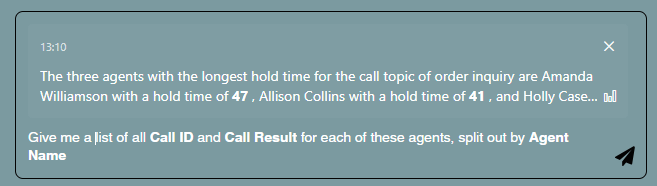
- Survolez la réponse à utiliser comme contexte et cliquez sur Suivi
-
Vous pouvez Évaluer la réponse.
- Pour copier une réponse :
- Survolez le bas de la réponse.
- Cliquez sur Plus
 .
. - Choisissez Copier en tant qu'image.
- Pour télécharger la réponse sous forme de fichier image :
- Survolez le bas de la réponse.
- Cliquez sur Plus
 .
. - Choisissez Télécharger.
- Vous pouvez ajouter le message à Mes instantanés. Pour connaître les étapes d'utilisation du panneau Mes instantanés, reportez-vous à Panneau Mes instantanés
-
Pour améliorer les performances, nous vous conseillons d'effacer la discussion si vous n'avez pas besoin d'inclure l'historique de la discussion comme contexte pour vos questions ultérieures. Dans le coin supérieur droit du bot, cliquez sur Effacer l'historique et démarrer une nouvelle discussion icône
 . Pour connaître les étapes d'utilisation de l'historique de discussion, reportez-vous à Historique de discussion.
. Pour connaître les étapes d'utilisation de l'historique de discussion, reportez-vous à Historique de discussion.
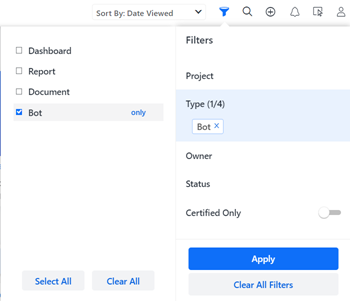
Votre bot s'ouvre et affiche une salutation et des suggestions basées sur les jeux de données du bot. Les suggestions peuvent être des questions (comme indiqué ci-dessous) ou des sujets.
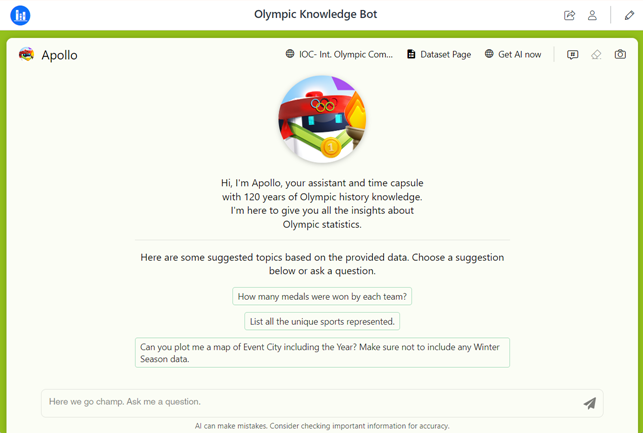
Dans la liste de suggestions, vous pouvez cliquer sur une suggestion ou utiliser les touches de direction pour parcourir la liste, en utilisant Onglet ou en Saisissez pour sélectionner un attribut ou une mesure. Sélectionnez des objets à partir de la liste de suggestions pour assurer l'alignement avec les données et la terminologie reconnue du bot, ce qui conduit à des réponses plus précises.
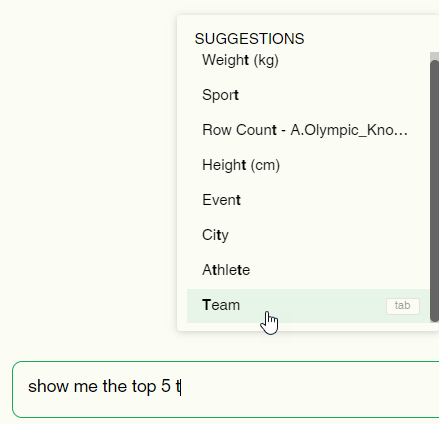
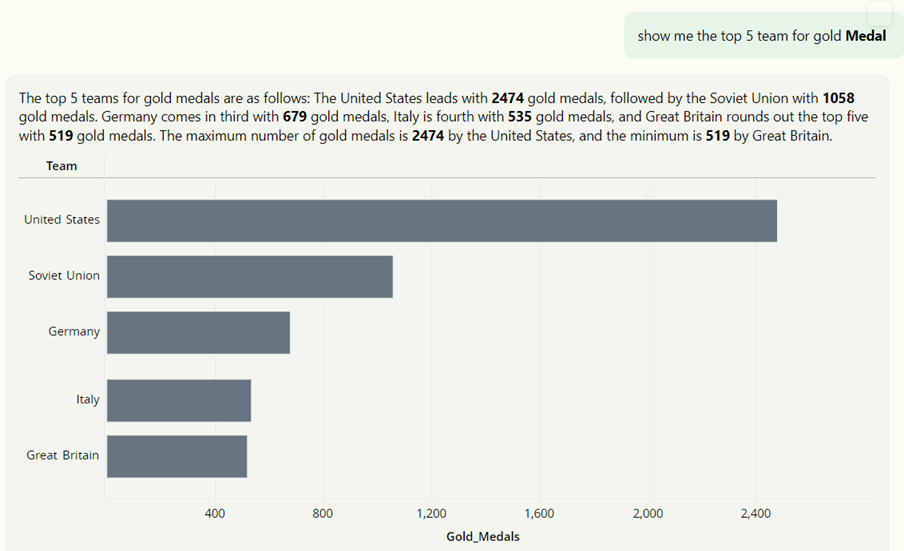
Pour vous aider à comprendre la réponse, reportez-vous à Structure de la réponse
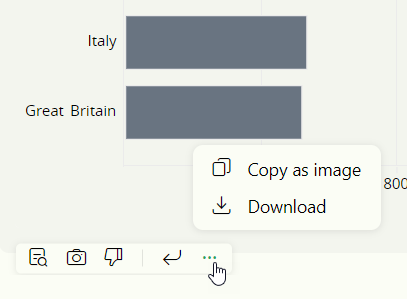
Vous pouvez aussi :
-
Utiliser le panneau Demander des informations pour afficher les détails des jeux de données du bot et générer des suggestions de questions liées à un objet du jeu de données
-
Utiliser suggestions intelligentes, qui permettent d'affiner intelligentement les requêtes lorsqu'une ambiguïté est détectée dans une question
-
Utiliser l'interprétation de l'IA pour obtenir des insights sur la façon dont le bot a interprété et exécuté votre question
